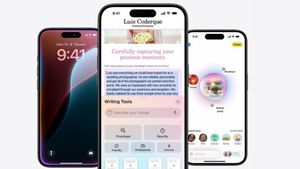YOGYAKARTA - مايكروسوفت وورد هو التطبيق الأكثر استخداما كتابة الوثائق. من العاملين في المكاتب إلى الطلاب استخدام التطبيق لتجميع أوراقهم.
والسبب هو أن التطبيق الذي طورته Microsoft متاح على جميع أجهزة الكمبيوتر مع نظام التشغيل Windows ، بما في ذلك Windows 11 الذي تم إصداره للتو في عام 2021.
بالإضافة إلى ذلك، يسهل مظهره الكامل والبسيط على المستخدمين استخدام تطبيق Microsoft Word لكتابة المستندات مقارنة بالتطبيقات المماثلة مثل WPS أو مستندات Google.
ومع ذلك، عند استخدام Microsoft Word، قد يشعر المستخدمون بعدم الارتياح مع الخط الأحمر في الجزء السفلي من النص الذي تم الكشف عنه كغير قياسي في إعدادات اللغة التي تستخدمها.
على الرغم من أن هذه الميزة تم إجراؤها لتسهيل المستخدمين لتصحيح الأخطاء الإملائية، فإنه ليس من غير المألوف للخطوط الحمراء التي يبدو أنها تزعج المستخدمين بالفعل، خاصة إذا كانت الورقة التي تقوم بتجميعها تحتوي على علامات اقتباس باستخدام لغات أجنبية.
ومع ذلك، لا داعي للقلق لأنه يمكن تعطيل اندفاعة حمراء. إذا كنت ترغب في تعطيله، فمن السهل جدا. تحت فريق VOI وضعت معا الخطوات التي يمكنك اتخاذها.
كيفية إزالة الخطوط الحمراء في مايكروسوفت ووردلإزالة الخط الأحمر تحت كلمة مكتوبة باستخدام Microsoft Word، يمكن للمستخدمين فتح التطبيق، ثم انقر فوق القائمة ملف على شريط المهام على الصفحة الرئيسية ل Microsoft Word.
بعد ذلك، سيدخل المستخدم صفحة قائمة الملفات وسيتم منحه عددا من الخيارات. انقر فوق القائمة خيارات في أسفل اليمين، وانقر فوق القائمة التدقيق على اليسار لتغيير ميزة الخط الأحمر في Microsoft Word.
سيتم إعطاء المستخدمين حقل نموذج مثل "عند تصحيح التدقيق الإملائي والنحوي في Word"، والذي يحدد تنسيق الكتابة الذي ستستخدمه. يمكن للمستخدمين التحقق من المقاطع المطلوبة لضبط مظهر المستند.
لإزالة الخطوط الحمراء تحت الكلمات غير القياسية، يمكن للمستخدمين إلغاء تحديد العمودين "التدقيق الإملائي أثناء الكتابة" و"الكلمات المرتبكة بشكل متكرر".
بعد إلغاء تحديد العمودين، يمكن للمستخدم تحديد رمز موافق، لحفظ الإعدادات بحيث لا يظهر الخط الأحمر في المستند الذي تنشئه.
وهكذا يمكن للمستخدمين ترتيب الأوراق بشكل مريح دون أي علامات حمراء على صفحات Microsoft Word. إذا كنت تريد استخدام العلامة مرة أخرى، يمكن للمستخدم وضع علامة اختيار مرة أخرى في العمودين أعلاه.
هذه هي الطريقة التي يمكنك القيام بها لإزالة الخط الأحمر في Microsoft Word بحيث يكون المستخدمون أكثر راحة عندما يريدون تجميع الأوراق.
The English, Chinese, Japanese, Arabic, and French versions are automatically generated by the AI. So there may still be inaccuracies in translating, please always see Indonesian as our main language. (system supported by DigitalSiber.id)